Müşteri Hizmetleri Servisimiz Kampanyalar ve Tüm Sorularınız İçin Size Geri Dönüş Sağlasın
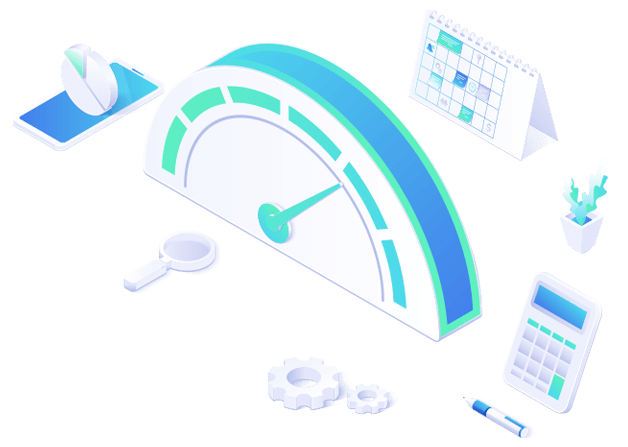
İnternet bağlantı hızınızı test edin. Test işleminden sağlıklı bir sonuç alabilmek için lütfen bilgisayarınızda aktif olan internet iletişiminde kullanmış olduğunuz bütün programları kapatın ayrıca bilgisayarınızı modeme kablo ile bağlama imkanınız varsa kablo bağlantısını yaptıktan sonra test işlemini başlatın. Test işlemi sonucunda, download (indirme) ve upload (yükleme) hızlarınızı detaylı olarak görebilirsiniz.
Upload hızınız, abonesi olduğunuz tarifeye göre değişiklik gösterir.
1.000 Kbps = 1 Mbps
Tüm dünya ile iletişim kurmamızı sağlayan internetin, kimi zaman hızlı olup olmadığını sorgulamak isteyebilirsiniz. İnternet bağlantınızın hızını ölçmek için kullanabileceğiniz pek çok web sitesi olsa da bu testlerin nasıl yapıldığını ve tam olarak neleri ölçtüğünü bilmek gerekir.
İnternet hızını test ettikten sonra alınan sonuçlar, o an kullandığınız internet hızınızı size gösteren testlere verilen genel addır. Hız testiniz, İnternet servis sağlayıcısının (ISP) size kullanmanız için vadettiği internet hızını kapsar. İnternet hızını test ettikten sonra, sonuç ekranındaki bağlantı hızlarını kontrol ettiğinizde '-e kadar' şeklinde bir gösterge görebilirsiniz. Bu gösterge internet servis sağlayıcısının, hizmet konusunda vadettiği ortalama değerleri tutturduğunu gösterir. Başka bir deyişle, internet servis sağlayıcınız eğer 40 Mbps internet hızı vadetmişse ve sonuç ekranınızda 38 Mbps görüyorsanız, ISP'nin vadettiği değeri ortalama değeri yakaladığı söylenebilir. Ancak sonuç ekranında 20 Mbps ve civarı bir internet hızı ile karşı karşıya iseniz, ödediğiniz ücretin karşılığını alamıyorsunuz demektir. Bu tür durumlarda internet servis sağlayıcınızla görüşmeniz gereklidir.
İnternet bağlantı hızınız için uygun bir hız testini başlattığınızda, ilk önce lokasyonunuz IP adresiniz üzerinden belirlenir ve size en yakın server (sunucu) tespit edilir. Sunucunun bulunmasının ardından ilgili internet hızı testi, sunucuya ping denilen basit bir sinyal gösterir ve sunucudan cevap bekler. Sunucu cevap verdiği anda arada geçen süre milisaniye ölçeğinde tespit edilir.
Ping sinyali tamamlandıktan sonra, 'download test' yani indirme testi başlar. Bu test esnasında servera birden çok bağlantı kurma isteği gönderilir. Her bir bağlantı aracılığı ile boyutu değişen veri parçaları indirilmeye çalışılır. Bu süreç içerisinde iki farklı kriter incelemeye alınır. Birincisi, internetin veriyi ne kadar süre içerisinde elde ettiğidir. Diğer kriter ise bu veriyi elde etme esnasında kullandığı veri miktarıdır.
İnternet hız testi, internet kapasitenizi de ölçerek daha fazla bağlantıya elverişli bir internetiniz olup olmadığını da denetler. Bu kapsamda bağlantı bulduğu anda sayıyı artırarak daha fazla veri indirmeye başlanır. Bu tür bir çalışmanın ana fikri, internet bağlantı kapasitesini sonuna dek zorlamak ve aynı anda kurulan bağlantıların ne oranda çalışabildiğini görmektir. Bu tür bir çalışmayı yoğun kullanılan otobana benzetebilirsiniz. Bağlantı sayısını artırmak demek, temel otoban yoluna şeritler eklemek gibidir. Daha fazla aracın hız sınırını değiştirmeden geçip geçemediğini denetlemeye benzer. Sonuç olarak, internet hız testi bağlantı yoğunluğunun miktarını tespit ederek, ilave verileri indirir ve tüm süreç boyunca geçen zamanı hesaplayarak indirme hızını net şekilde ortaya koyar.
Upload hızı olarak da bilinen yükleme hızı internet paketi içerisinde önemli olan bir başka bölümdür. Yükleme hızı, herhangi bir içeriği internet ortamına ne kadar hızlı şekilde yükleyebileceğinizi belirler. Genellikle insanlar yüklemeden çok indirme yaptıkları için, internet servis sağlayıcıları yükleme hızını düşük, indirme hızını yüksek olarak belirler.
Örnek vermek gerekirse, herhangi bir dosyayı Google Drive'a ya da Dropbox gibi alanlara yüklerken, yükleme hızınız sınırlı olduğundan daha uzun süre beklersiniz. Buna karşın bu servisler üzerinden herhangi bir dosya indirmeye çalışırken, yükleme hızına kıyasla daha kısa sürede indirme gerçekleştirebilirsiniz.
İngilizce bir kelime olan download kelime anlamı olarak 'indirme' anlamında kullanılır. İnternet üzerinden bir film, oyun ya da fotoğraf indirilmesi esnasında aslında download etmiş olunur. Bu bilgiler ışığında download hızı kavramı da aslında indirme hızını ifade eder. Başka bir deyişle bir saniye içerisinde indirilebilen veri büyüklüğü, download hızı ile ifade edilir.
Ping olarak ifade edilen süre, kullanmış olduğunuz bilgisayardan bir başka bilgisayara veri iletimi yapılırken geçen süreyi ifade eder. Bu kavramı bir oyun ile daha da açık anlatmak istersek: örneğin, Half Life gibi silahlı bir oyun oynuyorsunuz diyelim. Oyundaki karakterinize ateş etme komutu verdiğinizde, bu bilgi oyunun sunucularına ulaşırken aradan bir miktar süre geçer. İşte bu süreye 'ping' adı verilir.
İnternet hız testi sonucunda ping değeriniz 40 görünüyorsa, bu verileriniz karşı sunucuya 40 mili saniye içerisinde ulaşıyor anlamına gelir. Böylece oyunda iken ping değeriniz ne kadar çok artarsa, yaptığınız hamle bilgileri daha sunucuya gidemeden rakipleriniz sizi yenecektir.
Farklı DNS ya da VPN kullanmak, yapılan işlemleri farklı ülkeler üzerinden gerçekleştirdiği için mevcut ping süresini normalden daha fazla artırabilir. Ayrıca ping süresinin bağlantı şekli ile de yakından bir ilgisi vardır. ADSL, Fiber ya da 3G gibi farklı bağlantı türleri, aynı sunucuya verileri farklı ping süreleri içerisinde yollar. Bu tür bağlantı tipleri içerisinde ping süresi en hızlı olanı fiber optik bağlantıdır. Ping süresinin önemli olduğu bir başka alan da sesli ve görüntülü sohbet ortamlarıdır. Şayet ping yüksek olursa, sohbet sırasında ses ve görüntü karşı bilgisayara çok geç iletilir.
'Megabit per second' kelimesinin kısaltması olan Mbps, internet veri hızını anlayabilmek için kullanılan hız ölçüm birimlerinden biridir. Teknik olarak değerlendirildiğinde bir megabit değerindeki veri, 1 milyon bit veri değeri ile eşittir. Saniye başına megabit anlamına gelen kavram için bir saniyede kablodan (sistemden) geçen veri miktarının bit cinsinden gösterimi de denilebilir. Kablonet fiber internet altyapısı sayesinde 100 Mbps'e kadar gerçek internet hızlarına ulaşabilirsiniz.
İnternet kullanımının yaygınlaştığı günden beri kullanıcıların en çok şikayet ettiği konular arasında internet hızının yavaşlaması yer alır. Gelişen teknoloji sayesinde artık fiber internet hayatımıza girmiş ve internet hızı son yıllarda artmıştır. Ancak halen bazı nedenlerden dolayı internet hızının düşmesi ve yavaşlaması sorunu ile karşılaşılır. İnternet hızının düşmesi konusunda en belirgin problemler şunlardır:
İnternet hızının yavaşlaması konusunda en büyük paya sahip olsa da internet servis sağlayıcıları açısından en maliyetli olan bölüm alt yapı sorunlarıdır. Bulunduğunuz bölgeye iletilen kablo sistemlerinde herhangi bir arıza oluşabilir. Bu tür problemler ilgili internet servis sağlayıcıları tarafından fark edilir ve gerekli düzeltmeler yapılır. Ancak bazı durumlarda alt yapı sorunları geniş bir alandan ziyade sadece apartman ya da evinize gelen bağlantılar üzerinde ise problemin tespit edilmesi daha uzun sürebilir. Her şeyi denemenize rağmen internet hız sorununuzu çözemediyseniz, muhtemel altyapı problemlerine karşın hizmet aldığınız internet servis sağlayıcısını bilgilendirmeniz gerekir. Arıza kaydı oluşturulduğunda görevli ekipler tüm alt yapıyı kontrol edecektir.
İnternet bağlantısı DSL, çevirmeli bağlantı ya da ethernet kablosuyla bağlantı olabilir. Elbette bunların arasında en hızlı seçenek kablolu bağlantı kurmaktır. Diğer bağlantı türlerinde internet hızının bir miktar düşmesi normal kabul edilir.
Bunların dışında bakır kablolara alternatif olarak geliştirilen ve optik bir ağ üzerinden servis sağlayan fiber optik bağlantı hizmeti, diğer seçeneklere göre internet hızını artıran bir çözümdür. Fiber optik bağlantı genellikle yoğun nüfuslu bölgelerde internet kullanan kişi sayısı fazla ise tercih edilir. İnternet servis sağlayıcıları, fiber optik bağlantısının bulunduğu bölgeleri kendi internet sitelerinde ya da müşteri hizmetleri ile aracılığı ile paylaşır.
Evde ya da ofiste modemin bulunduğu yer, internet hızını etkiler. Diğer bir deyişle, modem ile bağlantı kurulan cihaz arasındaki duvar sayısı ve kalınlıkları, modemin yakın çevresinde bulunan diğer elektronik cihazlar ile hatta evdeki aynalar dahi internet hızının düşmesine ya da bağlantıda kopmaların yaşanmasına neden olabilir. Bu tür durumlarda modem, bağlantı kurulacak cihazlara olabilecek en yakın alana konumlandırılmalıdır. Eğer bu mümkün değilse, modeme ek olarak router (yönlendirici) alınarak bilgisayara daha yakın bir alana yerleştirilebilir.
İnternet bağlantı hızınız, aynı zamanda bulunduğunuz bölgede ne kadar çok kablosuz ağ olduğuna göre değişiklik gösterebilir. Yakın bölgelerde internet kullanan kişi sayısı çok ise kablosuz bağlantılarda aksamalar oluşur ve cihazlar veri aktarımını aynı anda yapamaz. Bu sorunu çözmek için kablosuz bağlantı yerine ethernet kablosu ile bağlanmayı deneyebilirsiniz. Böylece internet hızınız artacaktır.
Teknolojinin gelişmesi ile birlikte bağlantı kurma hızı da artan cihazlar üretilmektedir. Eğer kullandığınız bilgisayar, tablet ya da cep telefonu ne kadar eski model ise internet bağlantı hızı o denli yavaş olabilir. Ayrıca cihazda bulunan virüsler, bellek miktarı, sabit disk alanı, casus yazılımlar ya da kullanılan eklentiler de internet hızının yavaşlamasına neden olabilir.
İnternet bağlantı hızının yavaşlamasına sebep olan ögelerden biri de IP ve DNS ayarlarıdır. Optimum fayda sağlayabileceğiniz ayarlamaları, internet servis sağlayıcınızdan öğrenebilirsiniz. Çünkü bazı ISP'ler kendi sunucularına özel DNS adresleri belirler.
Bununla bağlantılı olarak modeme bağlı kanallar da internet hızını etkileyebilir. Yani modeminiz, çevrenizde yer alan diğer modemler ile ortak bir kanal bağlantısına sahipse, açmaya çalıştığınız internet sayfaları çok daha yavaş komut alacaktır. Böyle durumlarda modem arayüz ayarlarından kanal ayarlarını değiştirebilir ve yoğunluğu az olan kanalları kullanarak internet hızınızı artırabilirsiniz.